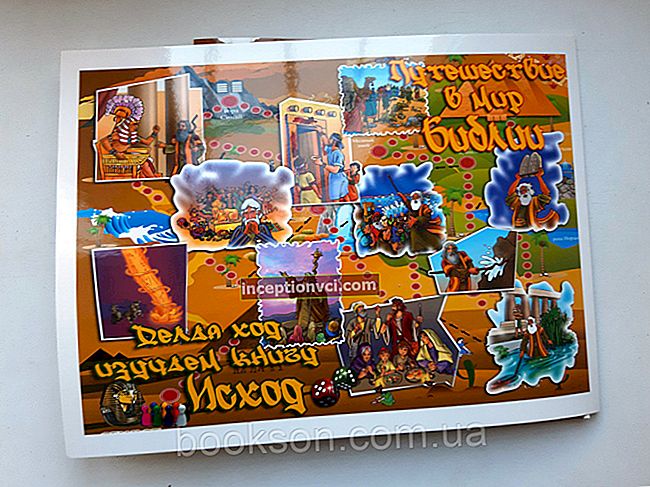يواجه العديد من المستخدمين مشكلة بطء أداء الكمبيوتر المحمول. دعونا نلقي نظرة على عشرة أسباب رئيسية تجعل الكمبيوتر المحمول يستغرق وقتًا طويلاً للتشغيل.
نظام التشغيل
يصبح نظام التشغيل والقرص الصلب غارقين في المعلومات بمرور الوقت. عند تشغيل الكمبيوتر المحمول ، لا يتم دائمًا إزالة البرامج المستخدمة بشكل صحيح. هذا يؤدي إلى تعارضات مختلفة في تشغيل النظام. كلما تم تثبيت وتشغيل المزيد من البرامج في نفس الوقت ، زادت احتمالية حدوث أعطال تؤدي إلى تباطؤ أداء الكمبيوتر المحمول.
 القضاء على السبب: يوصى باستخدام البرامج بانتظام لإجراء صيانة معقدة لسجل نظام التشغيل لتجنب هذه المشكلة. على سبيل المثال ، Reg Organizer هو برنامج متعدد الوظائف للصيانة الشاملة لسجل نظام Micorosoft Windows. يقوم بتنظيف السجل وضغطه وإلغاء تجزئته. كما أنه يحتوي على محرر سجل النظام وبحث متقدم ووظيفة الاستبدال ، ومعاينات ملفات reg المستوردة (بما في ذلك من Explorer). ينفذ Reg Organizer إزالة كاملة للبرنامج ، وتنظيف جميع "الأطراف" المتبقية في النظام بعد إزالة التثبيت المعتادة.
القضاء على السبب: يوصى باستخدام البرامج بانتظام لإجراء صيانة معقدة لسجل نظام التشغيل لتجنب هذه المشكلة. على سبيل المثال ، Reg Organizer هو برنامج متعدد الوظائف للصيانة الشاملة لسجل نظام Micorosoft Windows. يقوم بتنظيف السجل وضغطه وإلغاء تجزئته. كما أنه يحتوي على محرر سجل النظام وبحث متقدم ووظيفة الاستبدال ، ومعاينات ملفات reg المستوردة (بما في ذلك من Explorer). ينفذ Reg Organizer إزالة كاملة للبرنامج ، وتنظيف جميع "الأطراف" المتبقية في النظام بعد إزالة التثبيت المعتادة.
تجزئة الملف
يحتاج الكمبيوتر المحمول إلى إلغاء تجزئة دوري للمساعدة في فرز وتنظيم الأقسام المنطقية للقرص الذي توجد عليه ملفات نظام التشغيل.
القضاء على السبب: أفضل طريقة لإلغاء التجزئة هي البرامج المتخصصة.
قم بإلغاء تجزئة القرص الصلب الخاص بك
افتح أداة إلغاء تجزئة القرص. للقيام بذلك ، انقر فوق الزر "ابدأ". في مربع البحث ، اكتب Disk Defragmenter ، ثم حدد Disk Defragmenter (أداة إلغاء تجزئة القرص) من قائمة النتائج. في قسم الحالة الحالية ، حدد القرص الذي تريد إلغاء تجزئته.
لتحديد ما إذا كان إلغاء تجزئة القرص مطلوبًا ، انقر فوق تحليل. إذا تمت مطالبتك بكلمة مرور المسؤول أو التأكيد ، أدخل كلمة المرور أو قم بتأكيدها.
عند انتهاء Windows من تحليل القرص ، سيعرض عمود Last Start النسبة المئوية لتجزئة القرص. إذا كانت هذه القيمة أكبر من 10٪ ، يجب إلغاء تجزئة القرص.
انقر فوق الزر "أداة إلغاء تجزئة القرص". إذا تمت مطالبتك بكلمة مرور المسؤول أو التأكيد ، أدخل كلمة المرور أو قم بتأكيدها.
إدخالات التسجيل
يتم تسهيل التشغيل البطيء للكمبيوتر المحمول من خلال عدد كبير من البرامج في بدء تشغيل نظام التشغيل.
القضاء على السبب: قم بإزالة البرامج غير الضرورية من بدء التشغيل. يتم عرض جميع البرامج قيد الاستخدام على الجانب الأيمن السفلي من شاشة الكمبيوتر المحمول عند الضغط على الزر "ابدأ". للوقاية ، استخدم البرامج التي تصحح الإدخالات في التسجيل.
على سبيل المثال ، WinHacker 95 - يغير الرموز ويعيد تسمية ويحذف مجلدات الخدمة ويختلف إعدادات Windows المختلفة.
Win-eXpose-Registry - يتتبع المكالمات إلى السجل مع إمكانية التصفية حسب نوع الوصول. يمكنك طباعة ملف السجل من البرنامج ، ولكن لا يمكنك حفظه في الموقع المطلوب. بالإضافة إلى ذلك ، لا يمكنك الانتقال إلى مفتاح تم تغييره أو إنشاؤه أو حذفه.
Registry Search + Replace - يقوم بمسح واستبدال المعلمات في السجل ليس فقط للكمبيوتر المحلي ، ولكن أيضًا للكمبيوتر البعيد ، وفي مفاتيح أنواع معينة ، مع الحفظ اللاحق لجميع الإعدادات.
فحص الفيروسات
هناك فيروسات لا تظهر نفسها لفترة طويلة. لكن في المرحلة النشطة ، يبطئون الكمبيوتر المحمول.
القضاء على السبب: قم بتشغيل برنامج مكافحة الفيروسات.
افتح النافذة الرئيسية لبرنامج مكافحة الفيروسات ، واذهب إلى قائمة "فحص محركات الأقراص الثابتة" أو قائمة "فحص جهاز الكمبيوتر".في النافذة التي تظهر ، حدد إعدادات المسح لجهاز الكمبيوتر الخاص بك.
لإجراء فحص أكثر شمولاً ، اختر الخيار الأقوى - "الفحص العميق". بعد ذلك ، نشير إلى محركات الأقراص الثابتة والأجهزة الأخرى التي سنبحث عنها ونزيل الفيروسات عليها.
إذا لزم الأمر ، يمكننا ضبط معلمات الفحص والتحقق من الملفات. بعد ذلك نضغط على زر "Scan".
أثناء الفحص ، سيكتشف برنامج مكافحة الفيروسات الملفات المشبوهة ثم يعرض تنفيذ أحد الإجراءات عليها. عادة ما تقدم برامج مكافحة الفيروسات:
- حذف ملف
- نقل ملف إلى الحجر الصحي ؛
- تخطي الملف (ترك كل شيء دون تغيير) ؛
- تنظيف الملف من الفيروسات.
حدد أحد الإجراءات واضغط على الزر "موافق".
إذا بقي الفيروس على الكمبيوتر بعد تشغيل برنامج مكافحة الفيروسات ، فيجب عليك إزالته بنفسك. نشير إلى اسم الملف المراد حذفه إلى برنامج مكافحة الفيروسات. للقيام بذلك ، افتح المجلد الذي تم تخزين الملف التالف فيه ، وانقر فوقه بزر الماوس الأيمن وحدد أحد الإجراءات في القائمة التي تظهر (على سبيل المثال ، "التحقق من وجود فيروسات").
في حالة عدم عثور برنامج مكافحة الفيروسات على بيانات مشبوهة في ملف أو عدة ملفات ، ولكنك تعلم أن الملف يحتوي على فيروس ، حدد هذا الملف أو عدة ملفات واضغط على shift + del تركيبة.

البرامج
تستنزف التطبيقات التي تعمل في الخلفية قوة معالج الكمبيوتر المحمول ثنائي النواة.
القضاء على السبب: اعرض البرامج قيد التشغيل في مدير المهام. توقف وحذف لم تستخدمها. استبدل البرامج المطلوبة كثيفة الاستخدام لوحدة المعالجة المركزية بالبرامج التي تعمل بشكل صحيح. افعل ذلك بعناية وإذا لم تكن متأكدًا ، فاتصل بأشخاص أكثر خبرة.
قطاع القرص الصلب
سبب بطء تشغيل الكمبيوتر المحمول هو ظهور قطاعات تالفة على القرص الصلب. هذا "مرض" يصيب أجهزة الكمبيوتر المحمولة التي يزيد عمرها عن سنتين إلى ثلاث سنوات.
القضاء على السبب: افحص القرص بشكل دوري بحثًا عن القطاعات التالفة. ستساعدك أدوات تشخيص سطح قرص Windows المضمنة في ذلك. برامج الطرف الثالث فعالة بنفس القدر.
نظام التبريد
عندما ترتفع درجة الحرارة إلى درجة حرجة ، يتم تشغيل نظام الحماية من السخونة الزائدة. الاغلاق التلقائي ممكن. الجزء السفلي من الكمبيوتر المحمول ساخن والمروحة صاخبة.
القضاء على السبب: تنظيف اللاب توب من الغبار يمكنك أن تقرأ عنه في مقالتنا "لماذا يتم تسخين اللاب توب؟ أو اتصل بمركز خدمة لتنظيف الكمبيوتر المحمول.
نظام امدادات الطاقة
عند التشغيل باستخدام طاقة البطارية ، تدخل أجهزة الكمبيوتر المحمولة في وضع توفير الطاقة. هذا يقلل من سرعة المعالج.
القضاء على السبب: قم بتصحيح إعدادات توفير الطاقة. إنها تعمل على تحسين أداء البطارية ، وتوازن بين استهلاك الطاقة.
متطلبات البرنامج
لقد خدمك الكمبيوتر المحمول الخاص بك للمهام اليومية لأكثر من عام. لقد اشتريت لعبة جديدة كثيفة الاستخدام للموارد. بسبب الحمل العالي ، يتباطأ الكمبيوتر المحمول.
القضاء على السبب: زيادة ذاكرة الوصول العشوائي إلى الحد الأقصى. ترقيات الكمبيوتر المحمول الأخرى غير موصى بها.
مراجعة الفيديو مفيدة للعرض.